PowerPoint 2007 línubil og jöfnun
Skilvirk notkun á <strong>línubili</strong> í PowerPoint 2007 kynningum getur aukið fagmennsku og virkni. Fylgdu einföldum skrefum til að fínstilla línubil og jöfnun.
Þú getur sniðið næstum alla þætti Microsoft Excel töflu. Þú getur breytt litnum á hverri gagnaröð, til dæmis, og breytt letri og stærð hvers textaatriðis. Þú getur stillt snúning þrívíddarkorts, fært þjóðsöguna í mismunandi stöður, bætt við eða fjarlægt titli kortsins og ýmsar tegundir merkimiða og margt fleira.
Auðveldasta leiðin til að breyta útliti myndrits er að nota grafastíl á það. Myndritastíll er staðsettur á hönnunarflipanum. Þegar grafið er valið, opnaðu myndritstílasafnið og veldu eitt af forstillingunum fyrir stíl.

Ritstílslitirnir koma frá litaþema sem þú notaðir á vinnubókina. Til að velja annað litaþema skaltu velja annað hvort Síðuútlit→ Þemu→ Þemu eða Síðuskipulag→ Þemu→ Litir.
Skipulag flipinn býður upp á stýringar fyrir marga af einstökum þáttum myndrits, eins og myndritstitill, ásaheiti, skýringarmynd og svo framvegis. Smelltu á einn af þessum hnöppum og veldu síðan hvernig (eða hvort) þú vilt að þátturinn birtist.
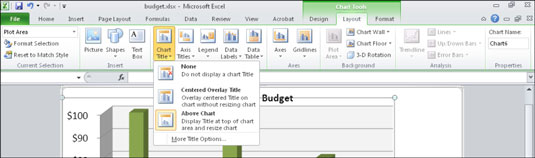
Ef flipinn Layout er ekki tiltækur skaltu ganga úr skugga um að þú hafir valið töfluna.
Einnig er hægt að velja hvern þátt töflunnar fyrir snið. Til dæmis geturðu smellt á þjóðsöguna og notað sniðið aðeins á það.
Stundum er erfitt að velja örlítinn þátt í myndriti - og segja hvað þú valdir - svo Excel býður upp á aðstoð. Á Format flipanum er hópurinn lengst til vinstri kallaður Núverandi val. Það er með fellilista þar sem þú getur valið myndritshluta, í staðinn fyrir að smella á myndritsþátt til að velja hann.
Eftir að þú hefur valið myndritsþátt skaltu nota verkfærin á Format flipanum til að beita sniði:

Notaðu einhvern af stjórntækjunum hér til að nota lit, ramma, tæknibrellur eða annan sniðmöguleika á það. Til dæmis veitir Shape Styles gallerí form og forstillingar, og WordArt Styles gallerí veitir forstillingar fyrir ýmsar gerðir af textasniði.
Veldu Snið→ Núverandi val→ Sniðval til að opna glugga til að forsníða þann þátt.

Að öðrum kosti geturðu hægrismellt á valinn þátt og valið sniðskipunina í valmyndinni sem birtist. Nákvæmt nafn skipunarinnar er mismunandi. Til dæmis, þegar gagnaröð er valin og hægrismellt er skipunin Format Data Series.
Þegar þú opnar Format svargluggann fyrir tiltekinn þátt (veljið þáttinn og veljið síðan Format→ Núverandi val→ Forsníðaval), fer valið eftir gerð frumefnisins. Listi yfir flokka birtist til vinstri. Smelltu á flokk til að sýna valkosti hans og veldu síðan val þitt.
Gluggatjöldin sem notuð eru til að sniða töflur eru óhefðbundin, sem þýðir tvennt:
Allar breytingar sem þú gerir í þessum valmyndum taka strax gildi.
Glugginn getur verið opinn á meðan þú vinnur að öðrum hlutum vinnublaðsins.
Þessi uppsetning er frábrugðin flestum öðrum valgluggum í Windows forritum, þar sem þú getur ekki gert neitt annað fyrr en þú lokar þeim og þar sem breytingarnar taka ekki gildi fyrr en þú smellir á OK eða Apply.
Þú getur búið til áhugaverð áhrif með því að snúa 3-D töflum. Til að gera tilraunir með snúning myndrits skaltu velja Layout→ Background→ 3-D Rotation.
Skilvirk notkun á <strong>línubili</strong> í PowerPoint 2007 kynningum getur aukið fagmennsku og virkni. Fylgdu einföldum skrefum til að fínstilla línubil og jöfnun.
Lærðu um mikilvægustu AI-námsaðferðirnar: Bayesians, symbolists og connectists. Fáðu dýrmæt innsýn í gervigreind!
Klippimyndir eru fyrirfram teiknuð almenn listaverk og Microsoft útvegar margar klippimyndir ókeypis með Office vörum sínum. Þú getur sett klippimyndir inn í PowerPoint skyggnuuppsetninguna þína. Auðveldasta leiðin til að setja inn klippimynd er með því að nota einn af staðgengunum á skyggnuútliti: Birta skyggnu sem inniheldur klippimynd […]
Fyllingarlitur - einnig kallaður skygging - er liturinn eða mynsturið sem fyllir bakgrunn einnar eða fleiri Excel vinnublaðsfrumna. Notkun skyggingar getur hjálpað augum lesandans að fylgjast með upplýsingum yfir síðu og getur bætt lit og sjónrænum áhuga á vinnublað. Í sumum tegundum töflureikna, eins og tékkabókarskrá, […]
Á einfaldasta stigi, megintilgangur ACT! er að þjóna sem staður til að geyma alla tengiliði sem þú hefur samskipti við daglega. Þú getur bætt við og breytt öllum tengiliðum þínum úr Tengiliðaupplýsingaglugganum vegna þess að hann inniheldur allar upplýsingar sem eiga við eina tiltekna skrá og […]
Notaðu þetta svindlblað til að hoppa beint inn í að nota Discord. Uppgötvaðu gagnlegar Discord vélmenni, öpp sem þú getur samþætt og ráð til að taka viðtöl við gesti.
OpenOffice.org skrifstofusvítan hefur fullt af verkfærum til að auðvelda vinnu. Þegar þú ert að vinna í OpenOffice.org skaltu kynnast aðgerðastikunni (sem lítur nokkurn veginn eins út í öllum forritum) og helstu tækjastikuhnappa til að fá aðstoð við grunnskipanir fyrir flest verkefni.
Bombe vél Alan Turing var ekki hvers kyns gervigreind (AI). Reyndar er þetta ekki einu sinni alvöru tölva. Það braut Enigma dulmálsskilaboð, og það er það. Hins vegar vakti það umhugsunarefni fyrir Turing, sem að lokum leiddi til ritgerðar sem bar yfirskriftina „Computing Machinery and Intelligence“? sem hann gaf út á fimmta áratugnum sem lýsir […]
Getan til að búa til einingakerfi hefur verulegan ávinning, sérstaklega í viðskiptum. Hæfni til að fjarlægja og skipta út einstökum íhlutum heldur kostnaði lágum á sama tíma og það leyfir stigvaxandi endurbætur á bæði hraða og skilvirkni. Hins vegar, eins og með flest annað, er enginn ókeypis hádegisverður. Einingahlutfallið sem Von Neumann arkitektúrinn veitir kemur með nokkrum […]
Ef þú þyrftir að velja tíu hluti sem auðvelt er að gleyma en afar gagnlegt til að muna um QuarkXPress, þá væru þeir á eftirfarandi lista, kæri lesandi, þeir. Namaste. Talaðu við viðskiptaprentarann þinn. Öll prentverkefni byrja og enda á prentaranum. Það er vegna þess að aðeins prentarar þekkja takmarkanir sínar og þær þúsundir leiða sem verkefni geta verið […]



